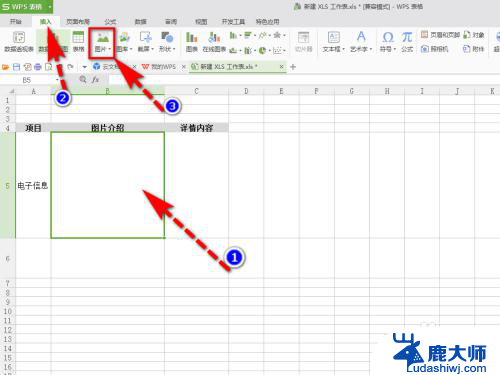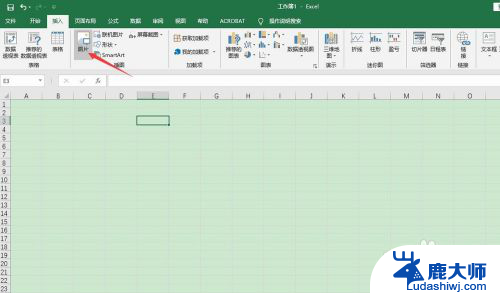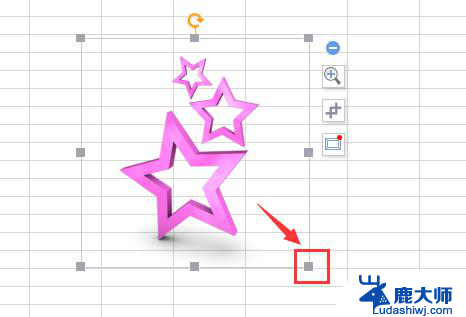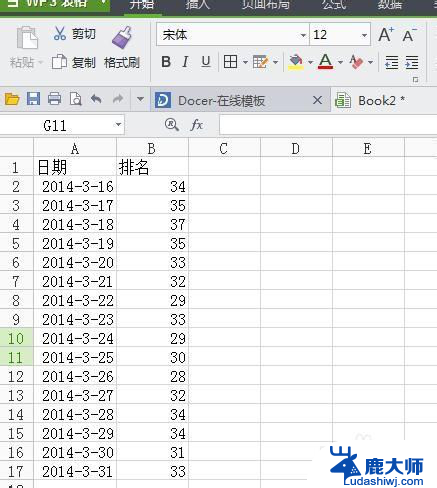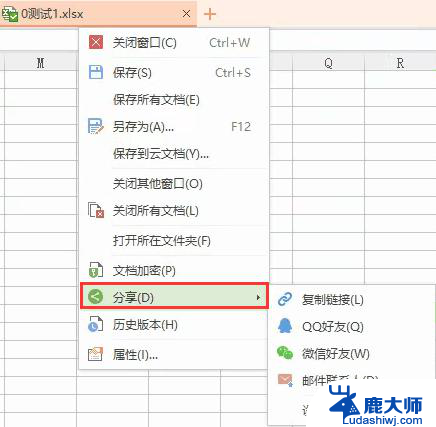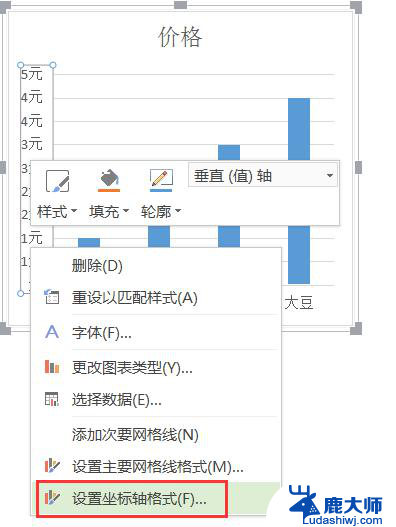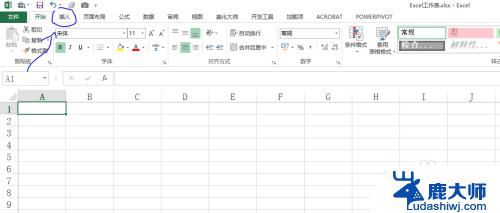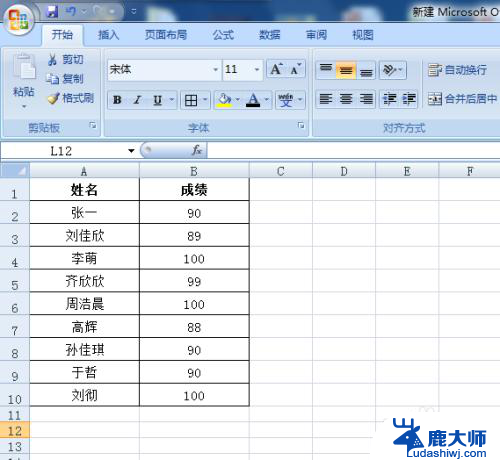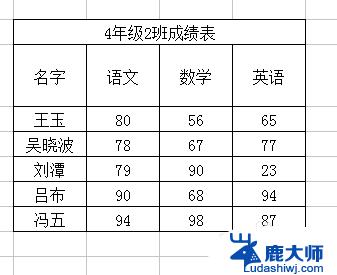图表插入单元格 Excel如何将图表粘贴到表格指定位置
更新时间:2024-04-03 08:52:37作者:xtliu
在Excel中,我们可以通过插入图表来更直观地展示数据的变化趋势和关联关系,有时候我们可能会遇到将图表粘贴到表格指定位置的问题。在Excel中,我们可以通过简单的操作来实现这一目标。接下来我们将介绍如何将图表粘贴到表格指定位置,让数据更加清晰明了。
具体步骤:
1.打开Excel,我们先选择一些数据作为图表源数据。
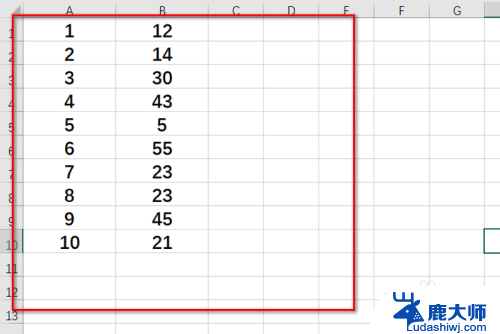
2.然后点击上方的【插入】选项卡,再点击一个图形,形状不限。
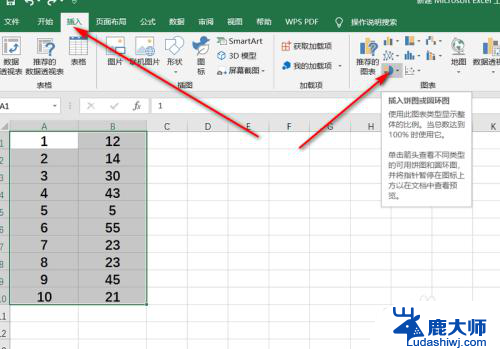
3.然后就会生成一个图形,这里是饼形图。
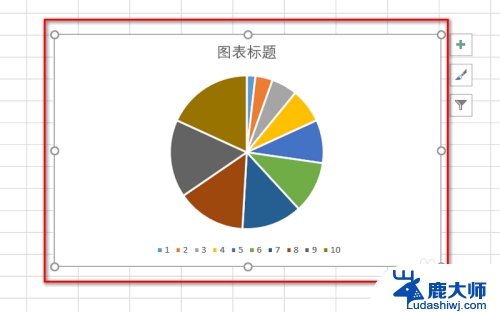
4.接下来,我们先用鼠标左键点击并按住图形的左上角。然后按下【Alt】键,将左上角与单元格进行贴合。
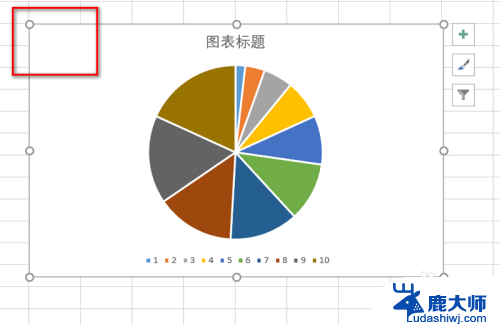
5.用相同的方法,使右下角与要固定的单元格进行贴合。
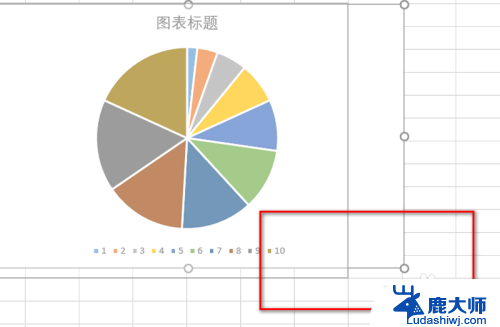
6.最后,我们就完成了这个图表与单元格贴合的操作,嵌入到了指定的区域或者单元格。
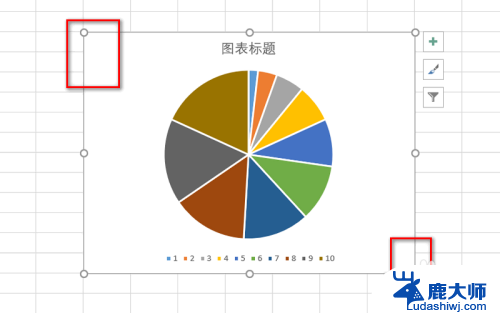
以上就是关于图表插入单元格的所有内容了,如果还有不清楚的地方,您可以根据我提供的方法进行操作,希望这些信息对大家有所帮助。